Jak spravovat aktualizaci Windows pomocí funkce aktivních hodin

Windows 10 Anniversary Update, vrací uživatelům určitou kontrolu tím, že poskytuje větší flexibilitu pro plánování, když jsou nainstalovány aktualizace a restartuje počítač.
Od spuštění systému Windows 10, Windows Updatedostal hodně diskuse o tom, jak jsou aktualizace naplánovány. Předchozí verze systému Windows poskytovaly uživatelům větší kontrolu nad aktualizacemi. V systému Windows 10 společnost Microsoft učinila aktualizace povinnou součástí udržování systému v aktuálním stavu. K tomu existují rozumné důvody. Narazil jsem na počítače, které byly zřídka aktualizovány, což může snadno učinit systém zranitelným vůči útokům.
Samozřejmě musí existovat rovnováha. Jednou z hlavních stížností na aktualizaci Windows v systému Windows 10 je její rušivá povaha. Diskutovali jsme o tom, jak mohou uživatelé lépe spravovat aktualizace systému Windows. Windows 10 Anniversary Update, vrací uživatelům určitou kontrolu tím, že poskytuje větší flexibilitu při plánování při instalaci aktualizací.
Jak spravovat Windows Update pomocí aktivních hodin
Klikněte na Start> Nastavení> Aktualizace a zabezpečení> Windows Update. Pod Aktualizujte nastavení, byly přidány dvě nové možnosti - Změna aktivníHodiny a možnosti restartu. Pokud budete mít práci s počítačem v určitých denních dobách a můžete informovat systém Windows a zabránit automatickému restartování zařízení.
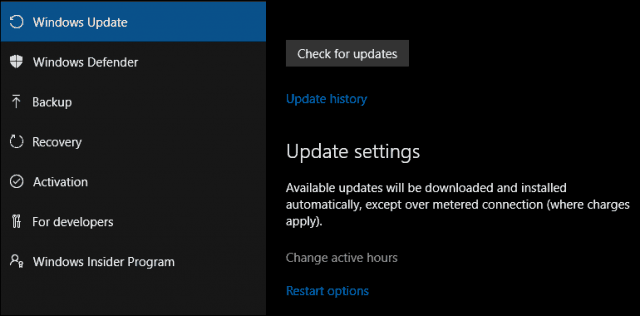
Aktivní hodiny musí být o 10 hodin méně (myslím, že Microsoft by s touto možností mohl být o něco flexibilnější).
Vzhledem k tomu, že můj počítač je obvykle mezi 8:00 a 12:00. Pro většinu firemních uživatelů je pracovní doba obvykle 20–16 hodin, takže je to rozumné mimo domácí použití.
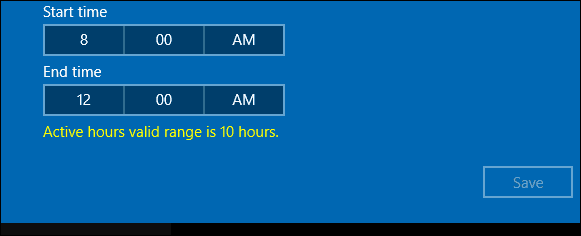
Po nakonfigurování hodin, kdy jste aktivní, zaškrtněte políčko a poté klikněte na Uložit pro potvrzení změn.
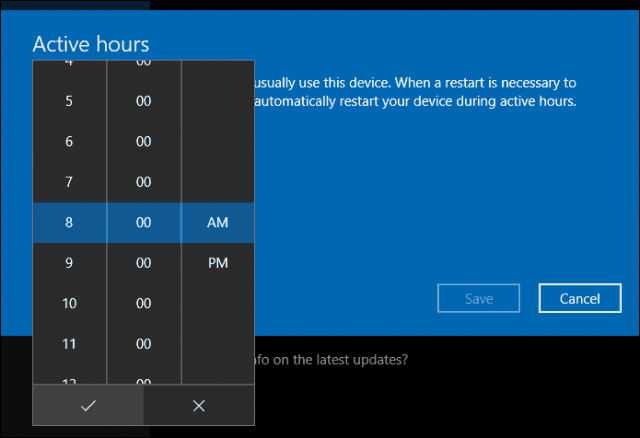
Aktivní hodiny dávají uživatelům možnost nastavitdoba odkladu pomocí možnosti Restartovat. Pokud potřebujete více času, než se naplánovaná aktualizace spustí, můžete ji přepsat. Klikněte na odkaz Možnosti restartování a poté přepněte na vlastní čas restartování. Vyberte čas a den, kdy chcete restartování provést.
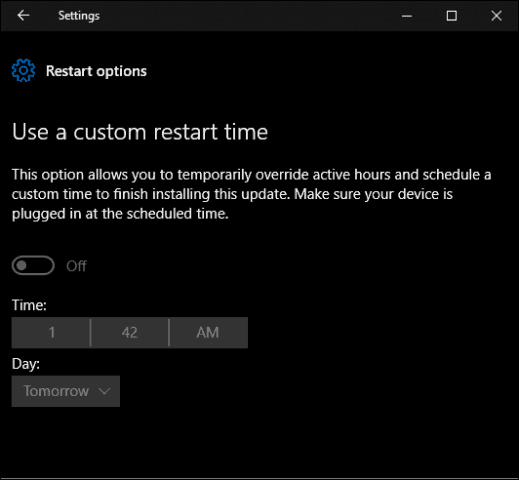
Možnosti aktivních hodin a restartu v systému Windows 10Anniversary Update zmatek a riziko z pokusu zakázat nebo blokovat aktualizace. Nejoblíbenější je, jak snadné a přímé možnosti jsou. Mohla by existovat větší flexibilita, ale možnosti poskytované zejména s možnostmi Restart jsou docela rozumné. Uživatelé provádějící předchozí revize systému Windows 10 tuto změnu určitě přivítají.
![Připojte se k doméně Windows Active Directory se systémem Windows 7 nebo Vista [How-To]](/images/vista/join-an-active-directory-windows-domain-with-windows-7-or-vista-how-to.png)









Zanechat komentář